

Av Adela D. Louie, Senast uppdaterad: April 30, 2023
Det finns många saker när det kommer till sms:s roll i vår verksamhet och vardag; det är därför vi måste lära oss hur man gör säkerhetskopiera iPhone-textmeddelanden. Textmeddelanden är reflektioner av de minnen du vill spela in, såväl som filer eller konversationer som du haft med personer som är kopplade till din vardagliga verksamhet. Om du använder den för att utbyta viktiga filer och meddelanden är det bäst att du spara textmeddelanden på din iPhone.
Om du inte har någon aning om hur du säkerhetskopierar textmeddelanden, kommer den här artikeln att berätta om några av de sätt och metoder som du kan använda för att skapa ett. Vi kommer också att dela med dig av ett verktyg som kan hjälpa dig att enkelt skapa en säkerhetskopia av alla filer som du vill försäkra dig om att du har en kopia av.
Del #1: Hur säkerhetskopierar jag iPhone-textmeddelanden med din iTunes?Del #2: Hur säkerhetskopierar jag iPhone-textmeddelanden med din iCloud?Del #3: Vad är det bästa sättet att säkerhetskopiera iPhone-textmeddelanden?Sammanfatta allt
Som vi alla vet iTunes är en av de viktigaste applikationerna när du använder Apple-enheter. iTunes låter dig säkerhetskopiera alla filer som du har på din iPhone. Även om det inte är så rekommenderat att du använder iTunes om du bara vill säkerhetskopiera iPhone-textmeddelanden, kan du fortfarande använda den för att säkerhetskopiera all data som du har på din iPhone, låt oss kontrollera procedurerna som du måste följa nedan.
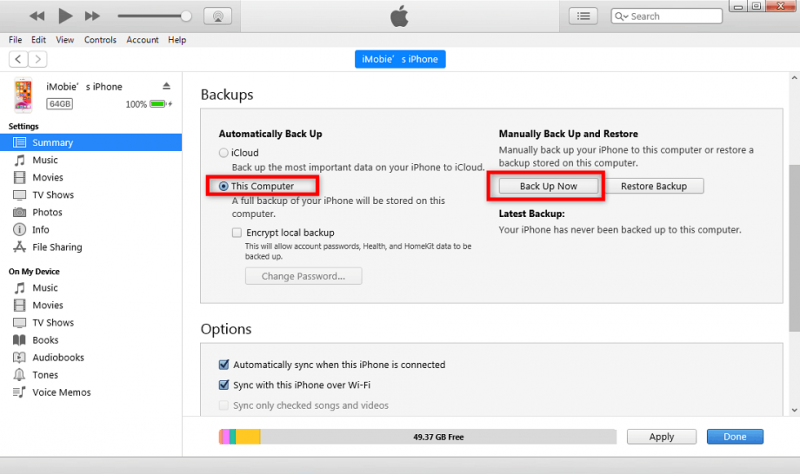
Ett annat sätt att säkerhetskopiera iPhone-textmeddelanden är genom att använda icloud. Om du använder Apple-enheter ganska länge, skulle du veta att precis som iTunes är det också en av de viktigaste applikationerna som används på Apple-enheter.
Det är faktiskt ett praktiskt sätt att säkerhetskopiera dina iOS-data, där du inte behöver installera tredjepartsapplikationer, och du behöver inte ens en kabel för att utföra skapandet av säkerhetskopian. Du kan direkt utföra nämnda skapande av säkerhetskopian på den enhet du har valt, låt oss säga till exempel en iPad eller en iPhone.
Om du valde att använda det här alternativet för att säkerhetskopiera textmeddelanden, bör det också noteras att iCloud endast tillåter dig en ledig lagringskapacitet på 5 GB. Och denna gratis lagringskapacitet kan lätt förbrukas om du har mycket data, men det finns en sak du kan göra för att kunna se till att du inte kommer ikapp med tillgänglig lagring, du kan köpa ytterligare iCloud-lagring i förskott. Här är en guide till lagringsplanerna där du kan välja mellan:
Låt oss nu se hur du säkerhetskopierar iPhone-textmeddelanden genom att använda iCloud.
Du måste veta att om du vill synkronisera alla meddelanden till en annan Apple-enhet du har kan du gå till "Inställningar", och sedan ditt namn, och fortsätt sedan till iCloud och gå sedan till "Notiser", måste du sedan växla nämnda alternativ till "On".
Du måste också veta att om du vill återställa dina meddelanden från iCloud och sedan till din iPhone, finns det ett behov av att du återställer din iPhone till fabriksinställningarna och sedan börjar återställa dina data från iCloud-säkerhetskopian medan du är i installationsprocessen .
Låt oss dela med dig av det bästa verktyget som du kan använda för att säkerhetskopiera inte bara dina textmeddelanden utan även all data som du har på din iPhone.
Verktyget som vi kommer att dela med dig kallas FoneDog iOS Datasäkerhetskopiering och återställning verktyg. Från namnet på själva verktyget kan det säkert användas för att säkerhetskopiera textmeddelanden samt säkerhetskopiera andra datatyper som du har. Låt oss kolla de andra funktionerna i verktyget nedan.
IOS Data Backup och Återställ Ett klick för att säkerhetskopiera hela iOS-enheten till din dator. Tillåt att förhandsgranska och återställa alla objekt från säkerhetskopian till en enhet. Exportera vad du vill från säkerhetskopiering till din dator. Ingen dataförlust på enheter under återställningen. iPhone Restore kommer inte att skriva över dina data Gratis nedladdning Gratis nedladdning
Låt oss kontrollera stegen för hur vi kan använda FoneDog iOS Data Backup and Restore-verktyget för att säkerhetskopiera iPhone-textmeddelanden.
Det första du måste göra är att ladda ner och installera verktyget på din dator. När verktyget har laddats ner och installerats kommer det automatiskt att upptäcka iOS-enheten som du har anslutit till datorn med en kabel. Öppna verktyget och tryck på alternativet som säger "iOS-datasäkerhetskopiering och -återställning”, kan du se det här alternativet från verktygets huvudgränssnitt. Sedan måste du trycka på "IOS Data Backup” alternativ för att kunna fortsätta.
Det andra steget du måste göra är att välja vilka lägen för datasäkerhetskopiering du ska använda. Vi har två backup-lägen, det vanliga och det krypterade. Om du väljer det krypterade läget kan du säkerhetskopiera filerna och införliva ett engångslösenord för att se till att dina data är väl skyddade. När du har valt läget, tryck på "Start"-Knappen.

När du har tryckt på "Start"-knappen kan du se vilka typer av data du kan skapa en säkerhetskopia av. Du måste välja vilken datatyp du ska säkerhetskopiera.
När du har valt vilka filer du ska säkerhetskopiera kommer verktyget nu att börja med att skapa säkerhetskopian. När processen är klar kommer du att se namnet och storleken på säkerhetskopian som du just har gjort.
Om du också har andra data och du också vill skapa en säkerhetskopia för dem kan du alltid välja "Säkerhetskopiera mer" för att starta säkerhetskopieringen av fler objekt och du kan klicka på "Återställ IOS-data” om du vill överföra dina data till en annan enhet eller till din persondator.

Folk läser ocksåHur ser vi Verizon-textmeddelanden onlineDe 5 bästa webbplatserna för att skicka anonyma textmeddelanden
Vi hoppas att vi har hjälpt dig att ta reda på några av metoderna och sätten att säkerhetskopiera iPhone-textmeddelanden, processerna är ganska lätta, du behöver bara följa vilken som är bäst beroende på de resurser du har. Vi är också glada att presentera FoneDog iOS Data Backup and Restore-verktyget, det bästa du kan använda när det kommer till att hjälpa dig säkerhetskopiera textmeddelanden på din iPhone. Gå och ge det ett försök!
Lämna en kommentar
Kommentar
IOS Data Backup & Restore
Säkerhetskopiera dina data till PC och återställ selektivt iOS-data från säkerhetskopior.
Gratis nedladdning Gratis nedladdningHeta artiklar
/
INTRESSANTTRÅKIG
/
ENKELSVÅR
Tack! Här är dina val:
Utmärkt
Betyg: 4.8 / 5 (baserat på 103 betyg)